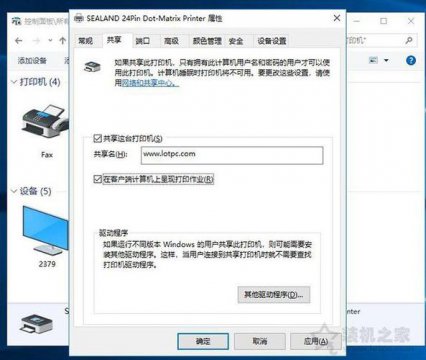笔记本电脑恢复出厂设置是指将电脑恢复到出厂时的状态,包括原始系统和预装软件,所有个人数据和设置都会被删除。有时我们需要恢复出厂设置,例如电脑使用时间较长,出现问题时需要重装系统,或者旧电脑被赠与别人时需要清空所有数据等等。以下是恢复出厂设置的详细步骤:

注意事项:
在进行电脑的恢复出厂设置前,强烈建议您备份所有的数据。因为系统恢复会直接抹去所有的数据,如果您有需要保存的数据请先进行备份操作。
1.在电脑开机的过程中,按住相应的快捷键(一般是F2、F10、F12、ESC等键)进入BIOS设置
2.找到 “Boot “选项,并将”Boot Mode “改为 UEFI 或 Legacy Support (完全取决于您的电脑型号)。 确认后按F10保存修改选择YES退出。
3.重新启动电脑并进入设置界面,找到” Update & Security” 选项。
4.选择” Recovery” 选项,然后点击 “Get started”。
5.接着可以选择“ 全新安装”或“ 保留个人文件”两种方式,如果您打算重新安装您的电脑,请选择“全新安装”选项,如果您保留您的个人文件并清除您的应用程序,文档,照片等,请选择“保留个人文件”。
6.对于全新安装选项,您还可以选择 “只移除我的文件”或 “完全清除”选项,根据您的实际情况进行选择。
7.点击 “Reset” 按钮,开始清除您的电脑数据。
8.等待操作完成,电脑会自动关闭并重新启动。 花费的时间取决于您电脑的性能和数据的大小。
笔记本电脑恢复出厂设置并不是难事,只需要按照上述步骤进行操作即可。但是请记得提前备份您的数据,以免数据丢失。
笔记本电脑恢复出厂设置是指将电脑还原到出厂时的状态,这样可以清除所有的软件、文件和设置。这种操作通常用于系统出现问题或者需要重新配置电脑的情况下。下面是笔记本电脑恢复出厂设置的具体步骤:
Step 1:重启电脑。
点击“开始”按钮,在主菜单中选“设置”。
然后选择“更新和安全”选项。
接着,选择“恢复”选项,并在下一步中点击“开始”。
Step 2:选择恢复选项。
在“选择一个选项”窗口中,有三种恢复选项可供选择。
第一种是“保留我的文件”,电脑将保留所有用户创建的文件,但需要重新安装应用程序和驱动程序。
第二种是“删除所有”,电脑将删除所有文件、应用程序和驱动程序,但会保留Windows的设备驱动程序和默认设置。
第三种是“删除所有并清除磁盘”,电脑将删除所有文件、应用程序和驱动程序,并清除所有数据。
根据您的需要选择合适的恢复选项(建议备份电脑数据,谨慎选择)。
Step 3:重置电脑。
在确认选择的恢复选项后,点击“下一步”按钮,系统将会提示您再次确认选择的恢复选项。
再次确认后,点击“重置”按钮。电脑会自动重启并开始重置过程,这个过程可能需要一些时间。
Step 4:重新设置电脑。
在电脑恢复到出厂设置后,唯一的用户将是管理员账户。您需要设置新的账户并配置Windows操作系统。
一定要注意Windows激活问题,防止因激活问题导致恢复后部分功能无法使用。
笔记本电脑恢复出厂设置是一种有效的解决方案,可以快速清空全部数据及设置,从而让您的电脑更加稳定和流畅。但是,这个过程将删除所有数据,请确保您已经备份了所需的文件或数据。